Как настроить BIMI для узнаваемости бренда во входящих
Опубликовано: 2021-02-16Еще в 2019 году мы говорили о новейшей тенденции в создании доверия подписчиков: индикаторах бренда для идентификации сообщений, или сокращенно BIMI. С тех пор мы обновили этот пост, потому что BIMI получил широкое распространение и имеет ряд громких имен (например, Google и Verizon Media), поддерживающих его как часть рабочей группы по спецификации.
Поскольку каждый маркетолог, стремящийся вызвать доверие и улучшить обслуживание подписчиков, теперь казался подходящим временем, чтобы еще раз взглянуть на BIMI и, что наиболее важно, рассказать, как настроить и запустить BIMI для ваших почтовых кампаний.
Что такое BIMI?
Мы углубимся в то, что такое BIMI, в другом сообщении в блоге, но резюмируем здесь: BIMI - это способ проверки информации о вашем бренде и отправителе, аналогичный другим стандартам аутентификации электронной почты, о которых вы, вероятно, слышали, например DMARC, DKIM и SPF. И, как и другие, BIMI - это, по сути, просто текстовая запись, которая хранится на ваших серверах. Почтовые клиенты, поддерживающие BIMI, будут проверять эту запись, чтобы подтвердить, что ваши электронные письма являются законными.
Однако особенность, которая отличает BIMI, заключается в том, что во время процесса проверки почтовые клиенты будут использовать логотип вашего бренда для отображения рядом с вашим сообщением. Таким образом, BIMI не только аутентифицирует вас за кулисами, но и помещает ваш бренд в центр почтовых ящиков подписчиков, создавая лучший, более запоминающийся опыт в процессе.
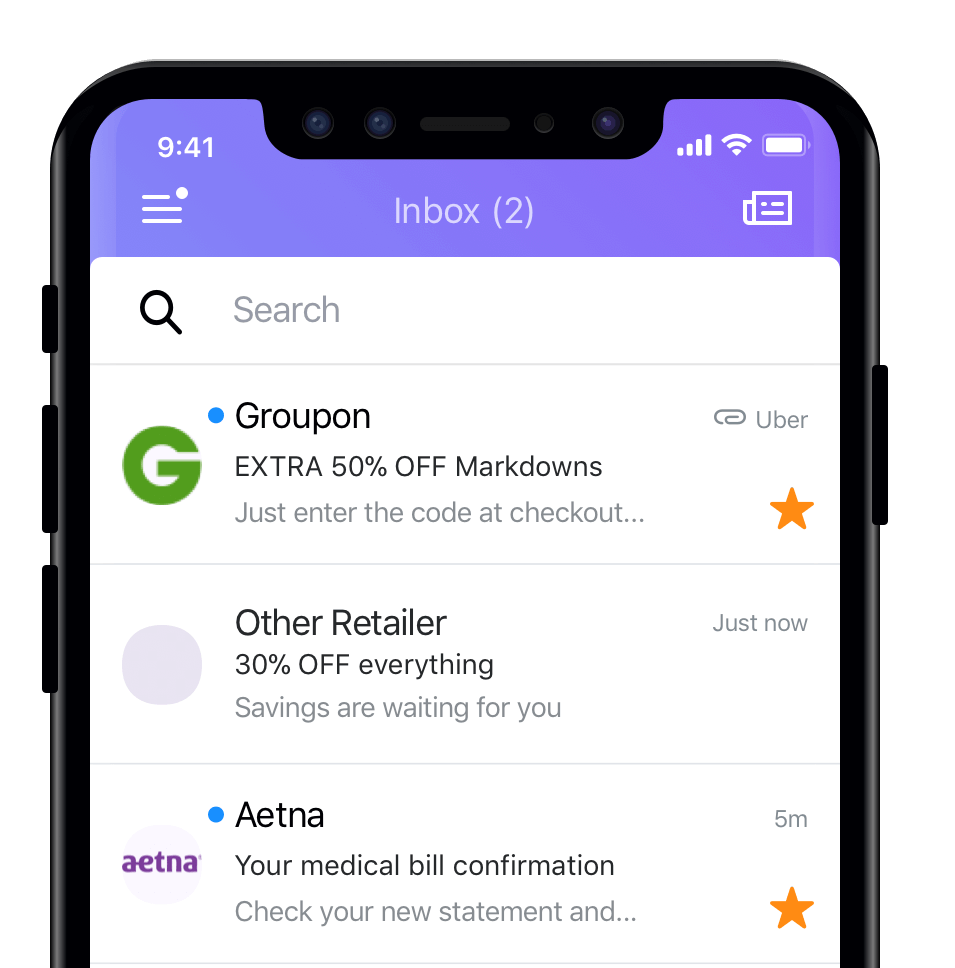
А когда вы предоставляете отличное обслуживание подписчикам, это повышает общий маркетинговый успех. В конце концов, ваши подписчики по электронной почте - ваша лучшая аудитория (средний доход в 36 долларов на каждый вложенный доллар подтверждает это).
Как мне настроить BIMI?
Когда BIMI был впервые представлен, процесс настройки был довольно сложным и включал утверждение пилотной программы, выполняемой Рабочей группой AuthIndicators, которая руководит разработкой BIMI. Однако с годами процесс настройки упростился. И вы, возможно, неосознанно завершили половину настройки, если уже используете протоколы аутентификации, такие как DMARC.
Для тех, кто только начинает - или тех, кто хочет освежиться - вот пошаговое руководство по настройке BIMI для вашего домена.
1. Сначала настройте DMARC, SPF и DKIM.
BIMI - это не универсальное решение для проверки отправителя. Он работает в тандеме с существующими протоколами аутентификации, чтобы сообщить получателям, что вы фактически являетесь тем, кем вы себя называете. Итак, вам необходимо убедиться, что в вашем отправляющем домене правильно реализованы другие протоколы, в частности SPF, DKIM и DMARC - три стандарта в индустрии электронного маркетинга.
В частности, для DMARC вам необходимо включить эти два параметра в ваших записях DMARC:
- Политика организации или субдомена настроена на «карантин» или «отклонение».
- Политика субдомена установлена на «100%».
Хотите узнать, как работает DMARC? У нас есть подробный пост в блоге, который поможет вам быстрее освоиться.
2. Создайте файл SVG для своего логотипа.
Основным преимуществом BIMI является включение логотипа вашего бренда в почтовые ящики, поддерживающие этот протокол. Чтобы включить свой логотип, вам необходимо указать ссылку на его версию в формате SVG в записи BIMI.
SVG, что означает масштабируемая векторная графика, представляет собой формат файла, который обеспечивает четкость и ясность вашей графики даже при масштабировании на разных устройствах. Хотя SVG не самый лучший для сложной графики, он является идеальным решением для таких элементов, как логотипы и значки.
При создании вашего логотипа SVG рабочая группа BIMI предъявляет определенные требования, которые вы можете найти здесь. Важное примечание: сделайте его квадратным и избегайте скриптов или ссылок в коде SVG.
С точки зрения дизайна убедитесь, что ваш логотип расположен по центру и вокруг него достаточно места, чтобы - в случаях, когда логотип закруглен или срезаны углы - он не выглядел неуклюже и был легко узнаваем.


Хороший пример можно увидеть и изучить на сайте BIMI.
Если вам нужна помощь в преобразовании вашего логотипа в соответствующий файл SVG, рабочая группа BIMI создала набор инструментов преобразования SVG.
Получив файл SVG, загрузите его на общедоступный сервер. Все, что является временным или частным, будет означать, что ваши подписчики не смогут видеть ваш логотип рядом с вашим электронным письмом в почтовом ящике, что противоречит цели BIMI.
3. Создайте и опубликуйте текстовую запись BIMI.
После того, как DMARC правильно настроен и ваш файл логотипа размещен на общедоступном сервере, все, что вам нужно сделать, это создать текстовую запись на серверах имен вашего домена.
Хотя это может происходить по-разному в зависимости от вашего DNS-провайдера (и может потребоваться помощь вашей инженерной или операционной команды), сама текстовая запись очень проста.
Общая структура:
default._bimi. [домен] IN TXT «v = BIMI1; l = [URL SVG] ; a = [URL PEM]
Давайте разберем части, которые вам нужно заполнить:
- Домен - это ваше доменное имя, например example.com.
- SVG URL - это адрес, по которому размещен ваш файл логотипа.
- URL-адрес PEM - это необязательное поле для указания того, где размещен ваш также необязательный сертификат проверенной марки (VMC).
Хотя VMC в настоящее время требуется только для Gmail и является необязательным для всех остальных, в будущем он может стать обязательным элементом для всех поставщиков почтовых ящиков. В MXToolbox есть хороший обзор VMC, а в DigiCert есть дополнительная информация о том, что вы можете сделать сейчас, чтобы настроить VMC.
Для большинства DNS-провайдеров вы должны вводить свою запись BIMI в двух частях. Первый будет:
default._bimi.example.com
И второе поле будет фактическим текстом записи, который будет:
v = BIMI1; l = https: //example.com/bimi-logo.svg
Запись Litmus BIMI выглядит так:
v = BIMI1; l = https: //campaigns.litmus.com/_email/logos/litmus-icon.svg
Также есть генератор записей BIMI, который выдает вам всю эту информацию. Просто укажите свой домен, изображение SVG и необязательный файл VMC.
После того, как все это настроено и добавлено в ваш DNS, вы можете задаться вопросом:
Правильно ли я настроил BIMI?
Дайте ему немного времени (обычно около 24 часов), чтобы обойти весь мир и различные центры обработки данных, затем перейдите к инструменту поиска и генерации BIMI, который позволяет вам проверить свое доменное имя, чтобы убедиться, что BIMI правильно настроен. Он даже уведомит вас о потенциальных проблемах с вашим логотипом и позволит вам предварительно просмотреть его в различных сценариях отображения и даже в темном режиме.
Текущая поддержка BIMI
Хотя BIMI обещает большее доверие и лучший опыт подписчиков, в настоящее время он поддерживается не везде. Согласно последнему официальному отчету Рабочей группы AuthIndicators, только эти провайдеры участвуют в пилотной программе BIMI:
- Yahoo! Почта
- Почта AOL
- Netscape
- Gmail
Другие провайдеры электронной почты объявили о своем намерении присоединиться к пилотному проекту, но до широкой поддержки пока еще далеко.
Тем не менее, мы считаем, что BIMI - и любой протокол, повышающий доверие подписчиков - заслуживает инвестирования, особенно когда его так легко запустить и запустить. Кроме того, по мере роста поддержки BIMI вы уже будете настроены!
Вы используете BIMI?
Мы хотели бы услышать о вашем опыте настройки и использования BIMI для повышения качества обслуживания ваших подписчиков. Были ли у вас проблемы с этим? В восторге от возможностей, которые предоставляет BIMI? Или еще не готовы перейти на BIMI?
Дайте нам знать в комментариях ниже!
